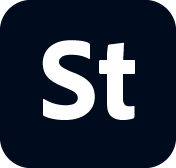Passaggio 1: Accedi alla sezione Raccolte del portale dei Collaboratori dalla Dashboard.
- Guida utente di Stock Contributor
- Perché contribuire ad Adobe Stock
- Creazione e gestione del tuo account
- Linee guida legali
- Requisiti del contenuto
- Policy sui contenuti: nomi di artisti, persone realmente conosciute, personaggi di fantasia
- Requisiti per i vettoriali
- Icone singole e schede icone
- Requisiti per i video
- Requisiti di intelligenza artificiale generativa
- File PNG con requisiti di trasparenza
- Requisiti per il contenuto editoriale illustrativo
- Requisiti per i modelli di grafica animata
- Requisiti per i modelli di progettazione
- Raccolte premium e 3D
- Linee guida sui contenuti diversificati e inclusivi
- Requisiti per foto e illustrazioni
- Preparare e caricare il contenuto
- Descrivere il contenuto in modo efficace
- Processo di verifica
- Pagamenti e imposte
Gestisci la pagina del tuo profilo di Collaboratore
Fai risaltare il tuo profilo e assicurati che il tuo account sia pronto per crescere con i tuoi obiettivi creativi.
La pagina del tuo profilo di Collaboratore è più di una serie di semplici informazioni sull'account: è il luogo in cui la tua creatività prende forma. Indipendentemente dal tipo di contenuto che stai creando per Adobe Stock, il tuo profilo è ciò che ti connette ai clienti e rappresenta il tuo lavoro professionalmente. Questa guida descrive come gestire ogni sezione del tuo profilo e garantisce che l'account soddisfi tutti i requisiti Adobe Stock.
Il tuo nome visualizzato
Il tuo nome viene visualizzato pubblicamente ai clienti che visualizzano i tuoi contenuti.
Procedure consigliate:
Usa il tuo vero nome o un nome di marchio creativo
Dagli un aspetto professionale ed evita termini promozionali come "BestImages101"
I nomi visualizzati possono essere aggiornati dalle impostazioni dell'account


Personalizzare l’intestazione del profilo
Un'intestazione profilo personalizzata indica ai clienti ciò che possono aspettarsi dalla raccolta di contenuti. Alla pagina del profilo di Collaboratore puoi aggiungere un’immagine di intestazione personalizzata seguendo questi passaggi:
- Nella scheda Portfolio, seleziona l’immagine da utilizzare come intestazione.
- Clicca su Crea immagine di copertina del profilo.
- Seleziona un’immagine come intestazione del tuo profilo.
- L’immagine diventa l’intestazione della pagina del tuo profilo di autore.
Il tuo paese di residenza
Questa informazione aiuta Adobe a personalizzare le comunicazioni e il supporto in base all’area geografica dell’utente. Viene utilizzato anche a fini fiscali e di conformità. Non può essere modificato dopo la creazione del profilo, quindi è fondamentale che sia corretto e accurato durante la creazione dell'account.


Metti in evidenza una raccolta nella pagina del tuo profilo
Puoi presentare una raccolta unica di lavori nel tuo profilo di Collaboratore, sfruttando l'opportunità di mostrare il lavoro che desideri che i clienti vedano per primo.
-
-
Passaggio 2: Fai clic sui tre puntini nell'angolo in alto a destra dell'immagine in primo piano della Raccolta per accedere al menu a discesa.Seleziona l’opzione Metti in evidenza nel mio profilo pubblico per la raccolta che vuoi mostrare nella pagina del tuo portfolio Adobe Stock.
-
Gli Adobe Stock Contributor hanno accesso gratuito ad Adobe Portfolio. Per condividere una raccolta Adobe Stock personalizzata dal tuo account Collaboratore nella pagina Adobe Portfolio, seleziona l'opzione "Condividi in Adobe Portfolio" dallo stesso menu visualizzato nell'immagine in alto.
Aggiungi i tuoi contenuti Adobe Stock al tuo portfolio Behance
Behance, parte di Adobe, è la nostra piattaforma online in cui i creatori possono mostrare il loro lavoro, creare dei portfolio e connettersi con altri utenti del loro campo. Behance consente agli utenti di presentare i propri contenuti in un formato portfolio utilizzando Progetti.
Quando visualizzi i tuoi contenuti Adobe Stock su Behance, i visitatori del tuo profilo potranno visualizzare in anteprima e quindi scaricare i tuoi contenuti.
Per connettere il tuo portfolio Behance al tuo profilo Adobe Stock una volta che sei un Collaboratore verificato su Adobe Stock, procedi come segue:
Passaggio 1: crea un account o accedi al tuo account esistente su Behance utilizzando il tuo Adobe ID.
Passaggio 2: Individua il tuo profilo Behance utilizzando la funzione del menu a discesa.
Passaggio 3: Seleziona la scheda Adobe Stock.
Se accedi con un ID Adobe collegato a un account Collaboratore di Adobe Stock attivo, puoi scegliere di "Visualizzare le risorse Adobe Stock".
Se il tuo account Adobe Stock Contributor è vuoto, Behance mostra "Aggiungi risorse su Adobe Stock" invece di "Visualizza le risorse Adobe Stock".
Passaggio 4: Segui il flusso di lavoro di sincronizzazione per importare gli ultimi 1.000 invii. Se desideri selezionare contenuti al di fuori di questo intervallo, visita la tua Dashboard Collaboratore.
Una volta importati i contenuti, puoi riorganizzarne l'ordine di visualizzazione utilizzando Gestisci contenuto o selezionare i caricamenti da nascondere. Puoi sempre aggiornare l’ordine e la visualizzazione dei contenuti visitando Gestisci contenuti nella scheda Adobe Stock.
Informazioni di pagamento
Prima di poter ricevere guadagni da Adobe Stock, dovrai:
Scegli il tuo metodo di pagamento preferito (come PayPal)
Assicurati che i dettagli del tuo account corrispondano alla tua ragione sociale
Assicurati che l’indirizzo e-mail e il numero di telefono siano verificati
Verifica tramite e-mail e telefono
Per proteggere la community dei collaboratori e allinearla alla nostra policy per un account, tutti i nuovi collaboratori devono verificare il proprio numero di telefono cellulare e l’e-mail prima che l'account sia completamente funzionante
Verifica tramite e-mail: riceverai un messaggio e-mail dopo aver creato il tuo Adobe ID. Conferma il tuo indirizzo seguendo il prompt.
Verifica telefonica: dopo l'accesso, ti verrà chiesto di immettere un numero di cellulare e di verificarlo tramite SMS.
Ogni numero di telefono deve essere univoco. Se il tuo numero è già in uso, verrai reindirizzato a un messaggio che spiega la policy e come richiedere un'eccezione tramite Contattaci.
Una volta effettuata la verifica, sbloccherai l'accesso completo per i collaboratori e sarai in grado di modificare la pagina del tuo profilo di Collaboratore.
Invio modulo fiscale
Adobe richiede a tutti i Collaboratori di inviare informazioni fiscali tramite un modulo digitale disponibile nella pagina Account Collaboratore. Segui le istruzioni visualizzate e se non sei sicuro di come rispondere a una domanda, ti consigliamo di consultare un commercialista.
Modifica del tuo profilo
Per modificare il tuo profilo:
Accedi al Portale dei collaboratori di Adobe Stock
Fai clic sul tuo avatar nell'angolo in alto a destra
Seleziona Account autore dal menu a discesa
Qui puoi modificare il nome di visualizzazione, la biografia, il metodo di pagamento e altro ancora
Le modifiche vengono salvate automaticamente. Alcuni campi, ad esempio il paese, non possono essere modificati dopo la registrazione.
Ulteriori informazioni
Serve aiuto?
In caso di problemi o domande, che si tratti della modifica del tuo profilo o della verifica del tuo account, il nostro team di supporto è qui per aiutarti. Visita Contattaci per assistenza.